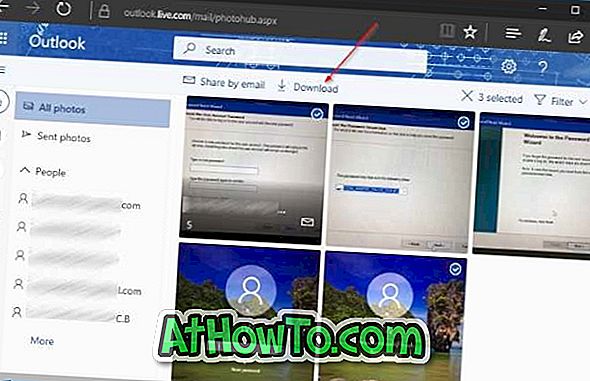Oultook.com의 특정 연락처에서 보내고받은 사진을 모두 다운로드 하시겠습니까? Oultook.com의 모든 이메일에서 보내고받은 사진을 모두 다운로드 하시겠습니까? 이 가이드에서는 추가 소프트웨어 나 서비스없이 쉽게 보내고받은 모든 사진을 다운로드하는 방법을 알아 봅니다.
Outlook.com은 항상 이메일 메시지에서 사진 및 기타 문서를 다운로드 할 수 있음을 알고 있습니다.

현재 모든 사용자가 사용할 수있는 새로운 Oultook.com Beta를 통해 Microsoft는 Outlook.com 사용자가 수년 동안 보내고받은 사진을 Outlook.com 전자 메일 주소로 보내고받는 것을 허용합니다. 모든 이미지와 전송 된 이미지를 보거나 다운로드 할 수 있습니다.
또한 Outlook.com Beta는 특정 연락처 / 이메일 주소에서 보내고받은 이미지를 볼 수 있습니다. 예를 들어, [email protected]으로 전송 한 모든 이미지와 [email protected]에서받은 모든 이미지를보고 다운로드 할 수 있습니다.
Outlook.com의 모든 이메일에서 사진 다운로드
다음은 Outlook.com의 모든 이메일에서 보내고받은 모든 사진을 다운로드하는 방법입니다.
참고 : Outlook.com의 모든 이메일에서 보내고받은 모든 사진을보고 다운로드 할 수있는 기능은 최근에 출시 된 새 Outlook.com 베타에서만 사용할 수 있습니다.
1 단계 : Outlook.com 이메일 계정에 로그인합니다.
2 단계 : 왼쪽 창에 사진 아이콘이 표시됩니다. 사진 아이콘을 클릭하십시오. 이제 모든 사진을 볼 수 있습니다.
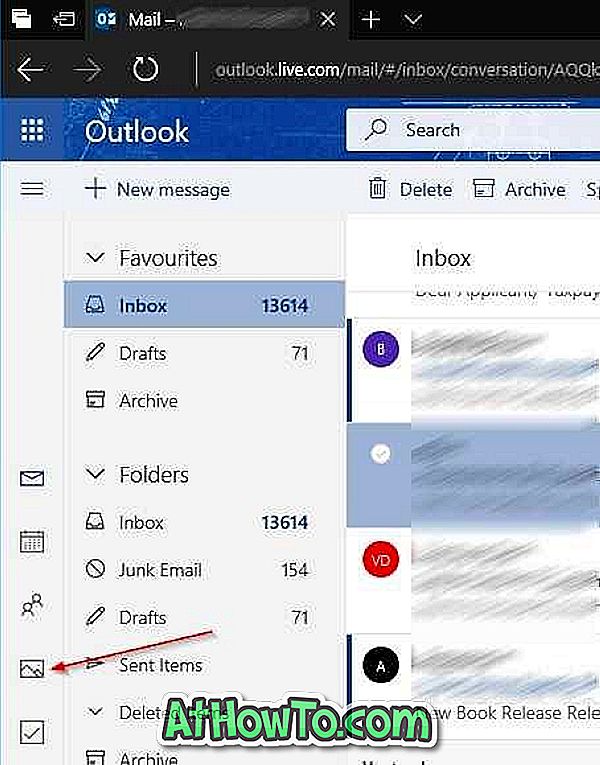
사진 아이콘이 보이지 않으면 Outlook.com 베타를 사용하고 있지 않기 때문입니다. 사용을 시작하려면 상단의 베타 토글 아이콘 시도를 클릭하여 Oultook.com 베타 인터페이스를 확인하십시오.
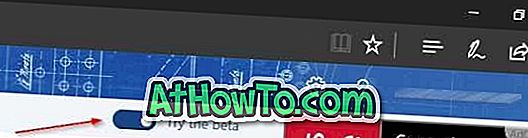
3 단계 : 아래 그림에서 볼 수 있듯이 모든 사진은 월별로 정리됩니다. 보낸 사진 만 보려면 왼쪽 창에서 보낸 사진 옵션을 클릭하십시오. 특정 연락처에서 보낸 모든 사진을 보려면 왼쪽 창에서 이메일 주소를 클릭하십시오.

4 단계 : 특정 사진을 다운로드하려면 사진 위에 마우스 커서를 올려 놓고 선택 옵션이 표시되면 선택하십시오. 다운로드하려는 모든 사진을 선택하십시오.
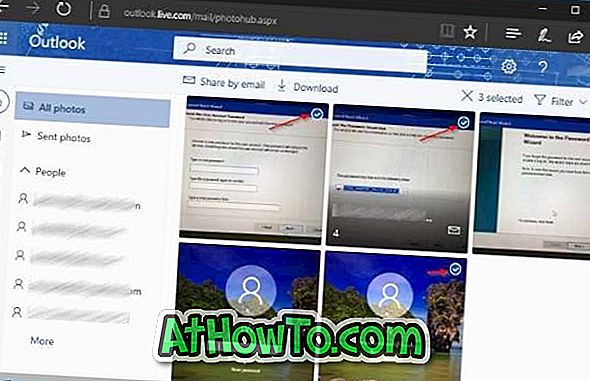
팁 : 사진 위에 마우스 커서를 올려 놓은 다음 이메일 아이콘을 클릭하여 사진 소스를 볼 수 있습니다. 그러면 이미지가 포함 된 이메일 메시지가 열립니다.
5 단계 : 마지막으로 도구 모음에서 다운로드 옵션을 클릭하여 선택한 모든 사진을 zip 파일로 다운로드합니다. 다운로드 한 모든 이미지를 보려면 압축 파일을 추출하십시오. 선택한 사진을 이메일로 다른 사람들과 공유하려면 툴바에서 이메일 링크로 공유를 클릭하십시오.